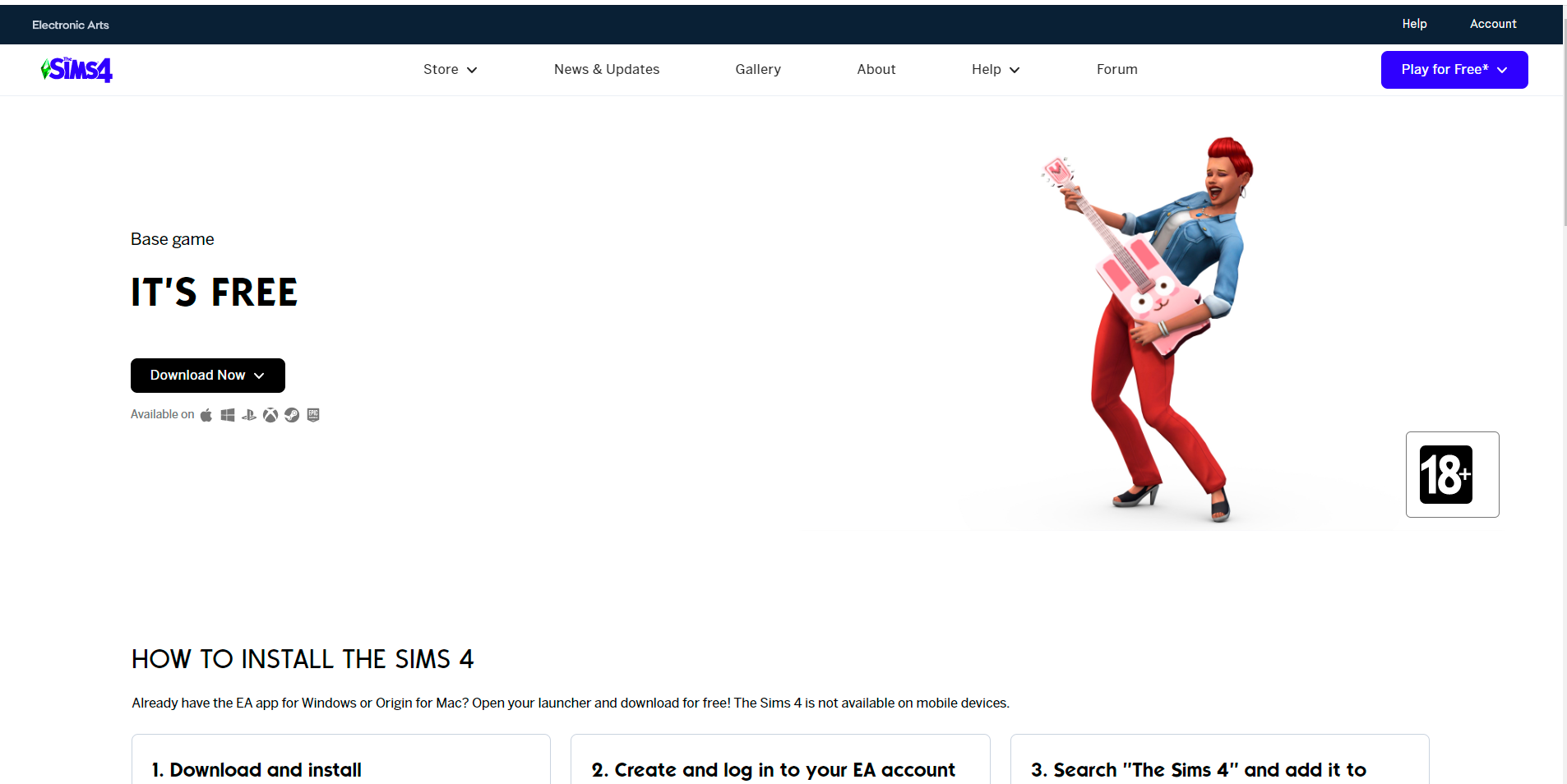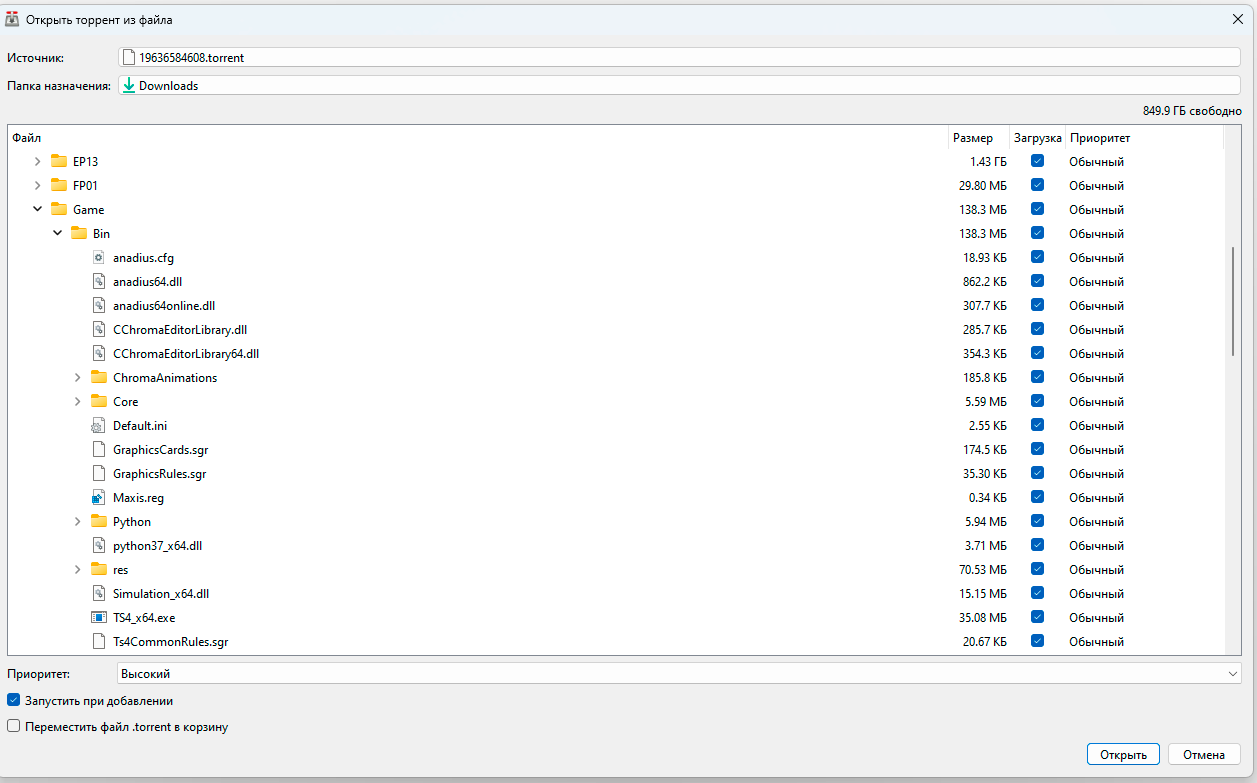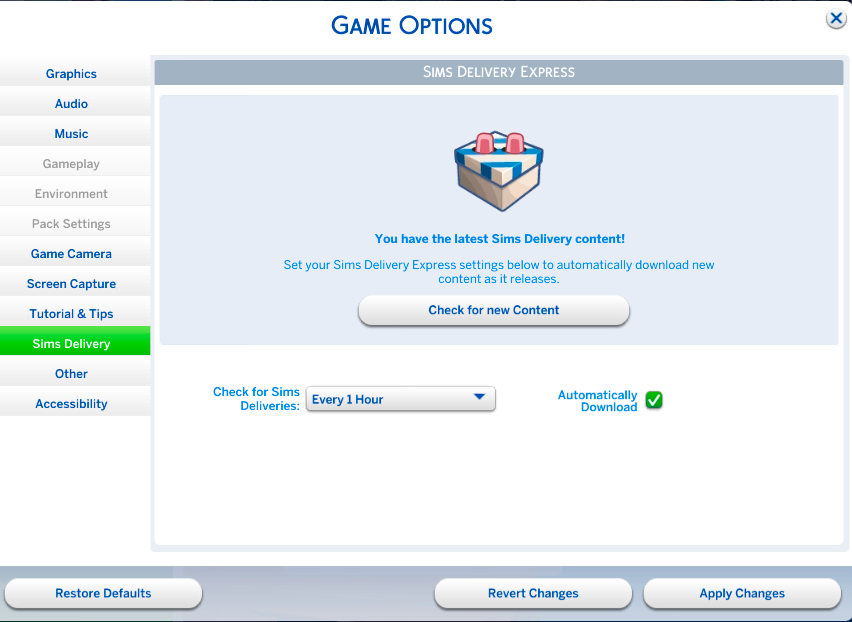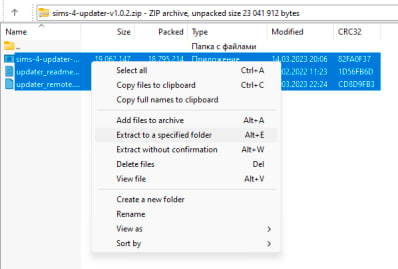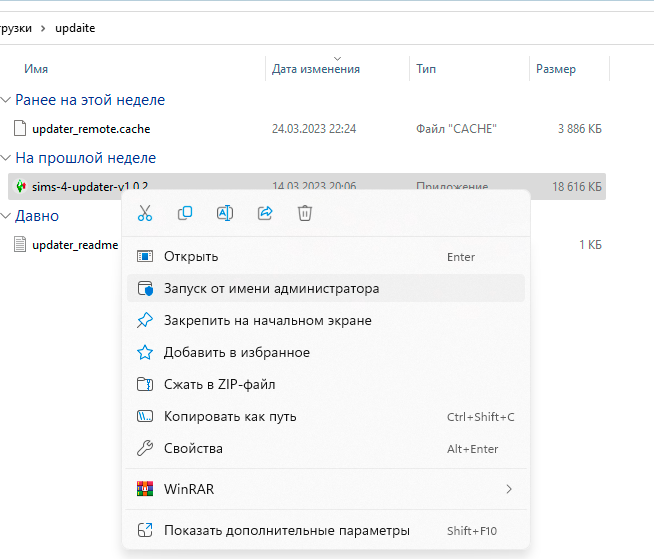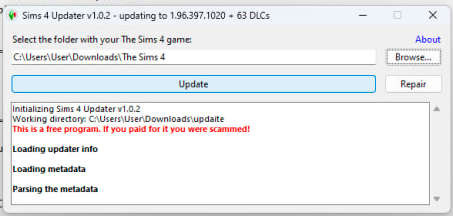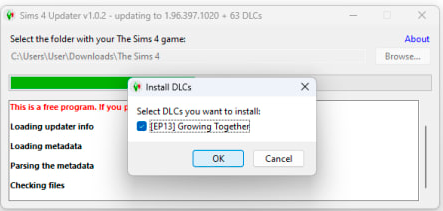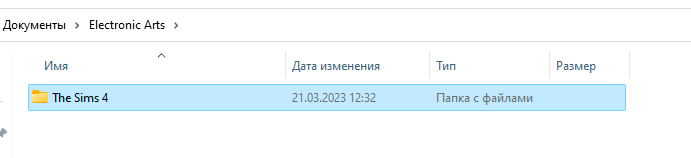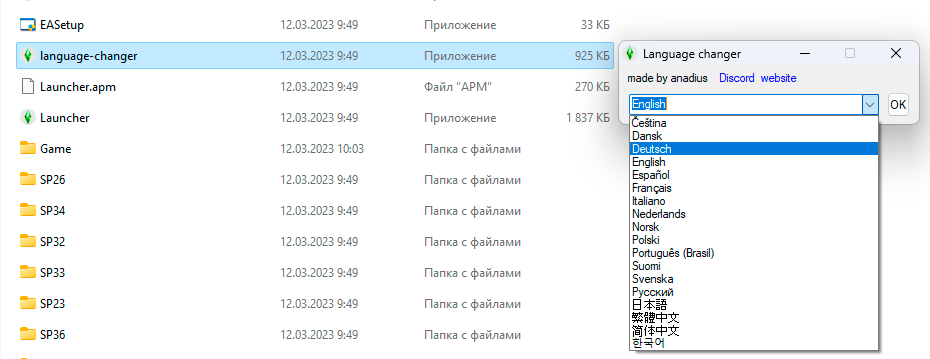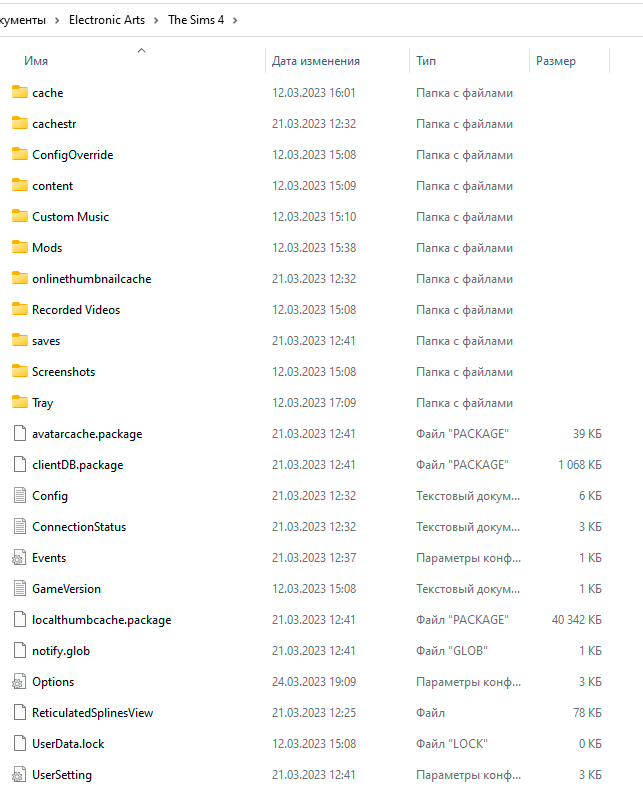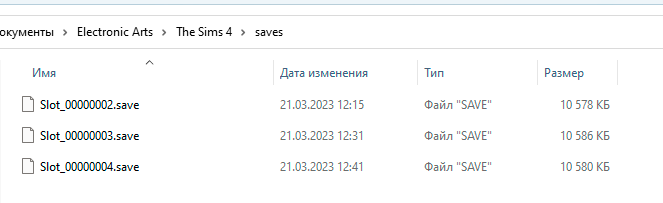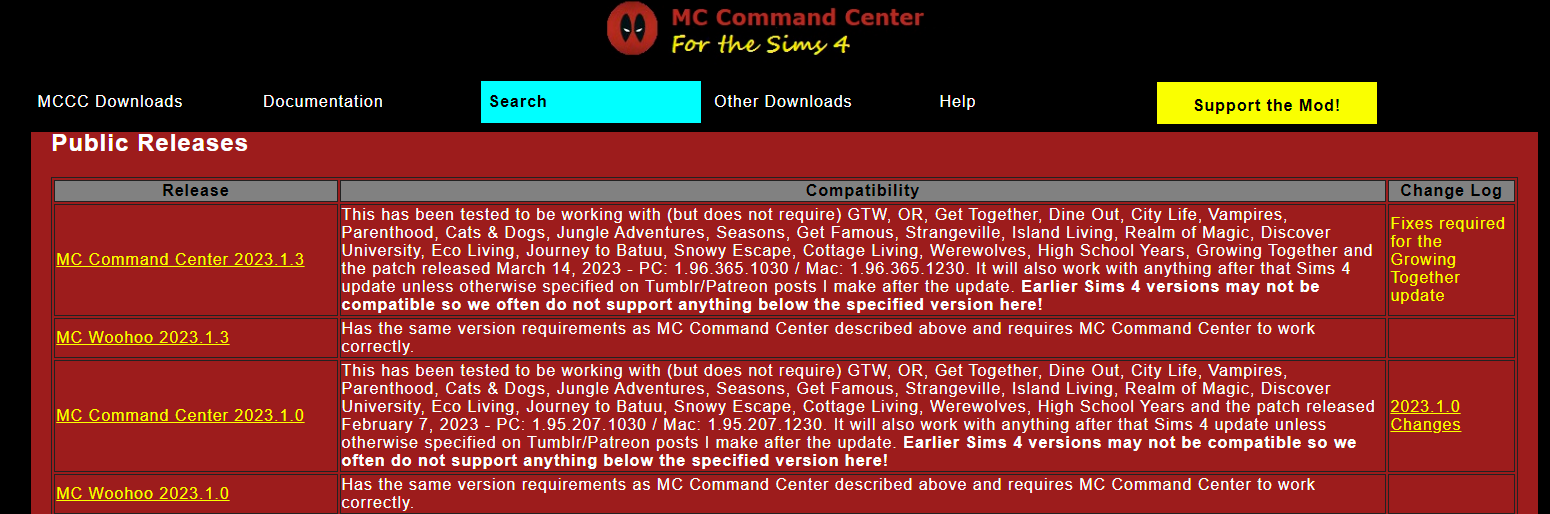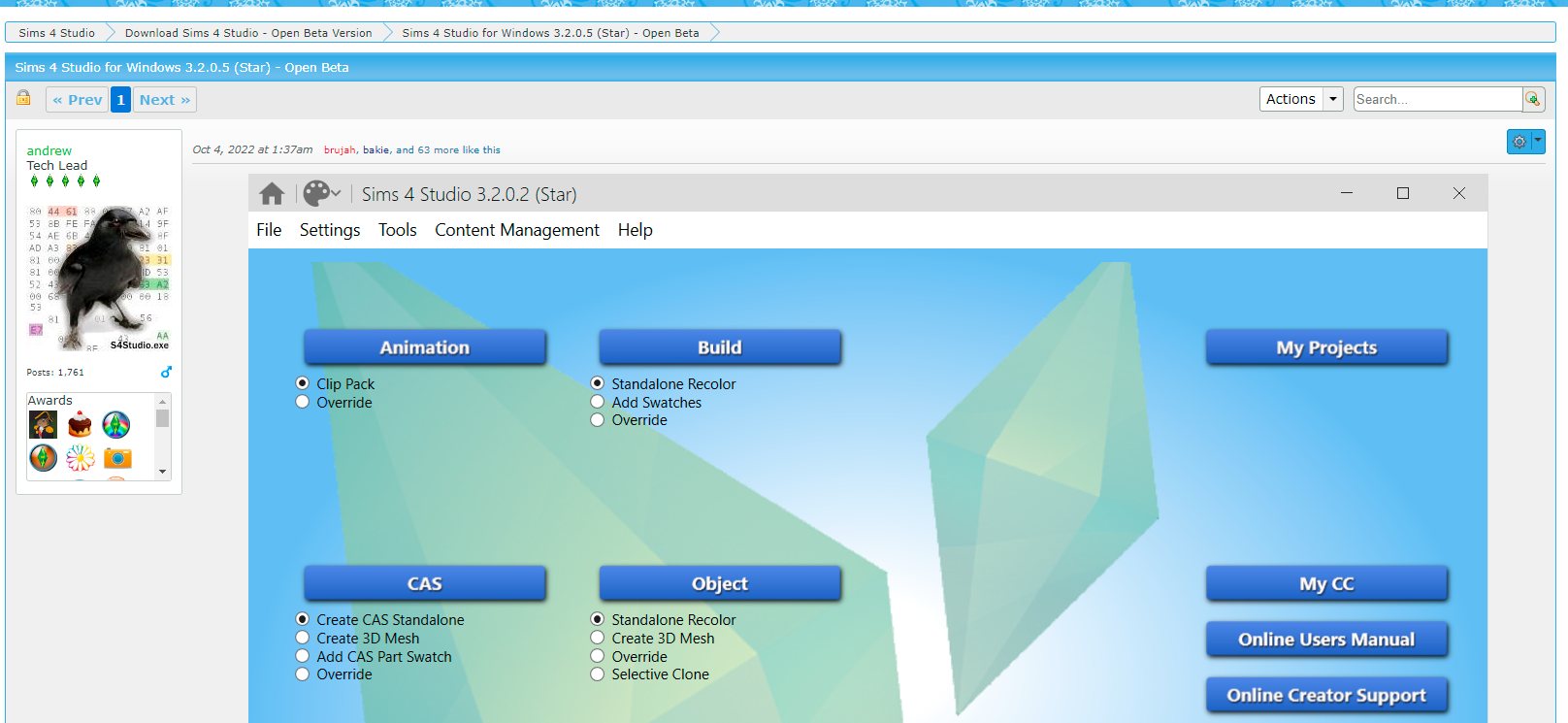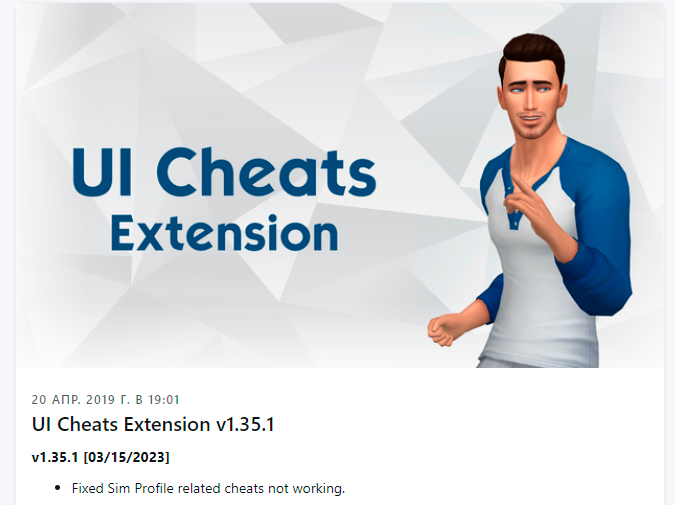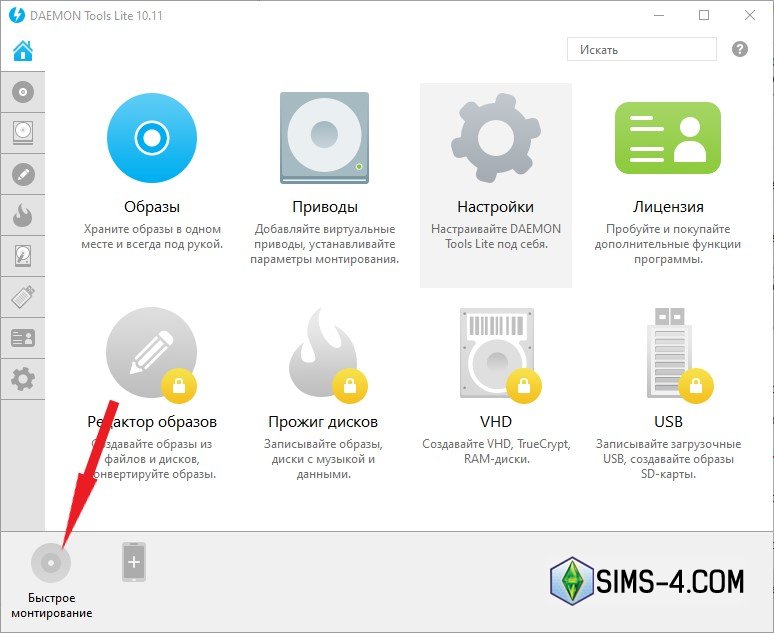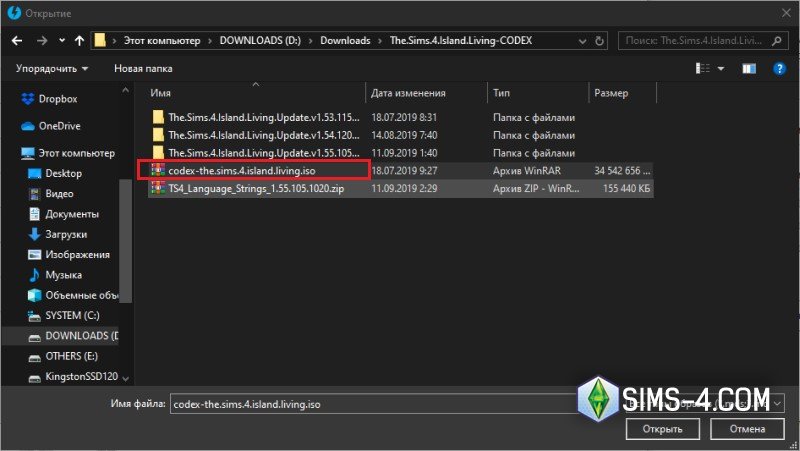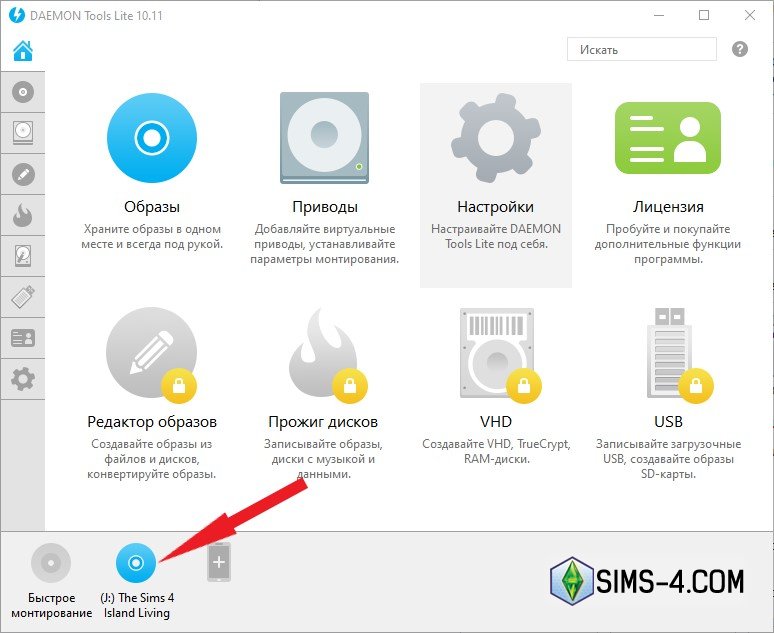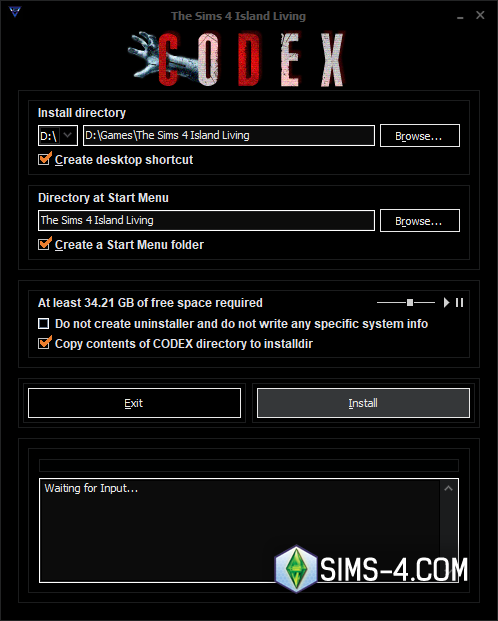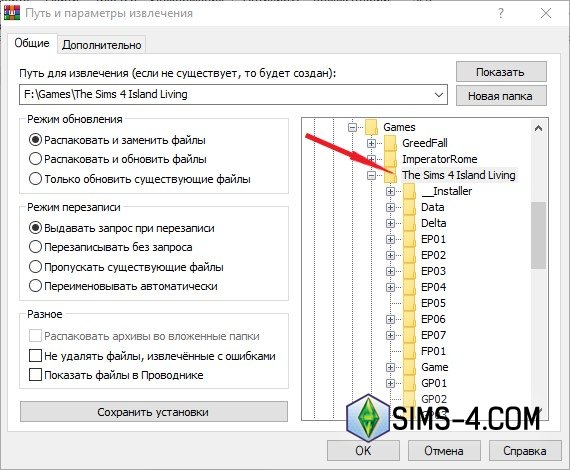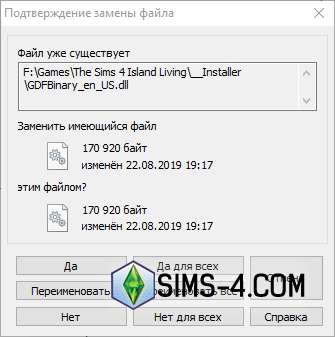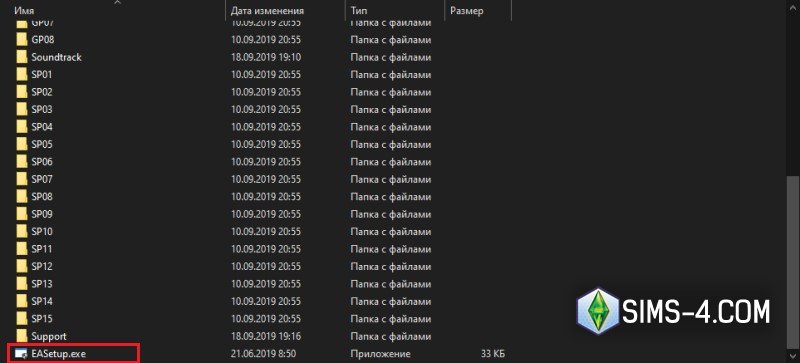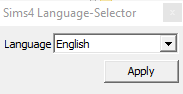Многие фанаты и начинающие геймеры достаточно часто задают вопросы по поводу того, где загрузить Симс 4 и как его установить. В данном уроке мы рассмотрим загрузку игры через торрент-клиент и установку репака со всеми дополнениями. Администрация сайта не призывает к пиратству. Т.к. в интернете полно полно фишинговых сайтов, мы решили опубликовать проверенные ссылки, чтобы игроки могли избежать дальнейших проблем со своими устройствами.
Что нам необходимо:
1)Программа BitTorrent
2)Файл с расширением .torrent
3)Стабильное подключение к интернету
4)Немного свободного времени
Загрузка и установка торрент- клиента BitTorrent
1) Перейти на сайт BitTorrent: ссылка
2) Найти версию программы Basic и нажать «скачать сейчас»
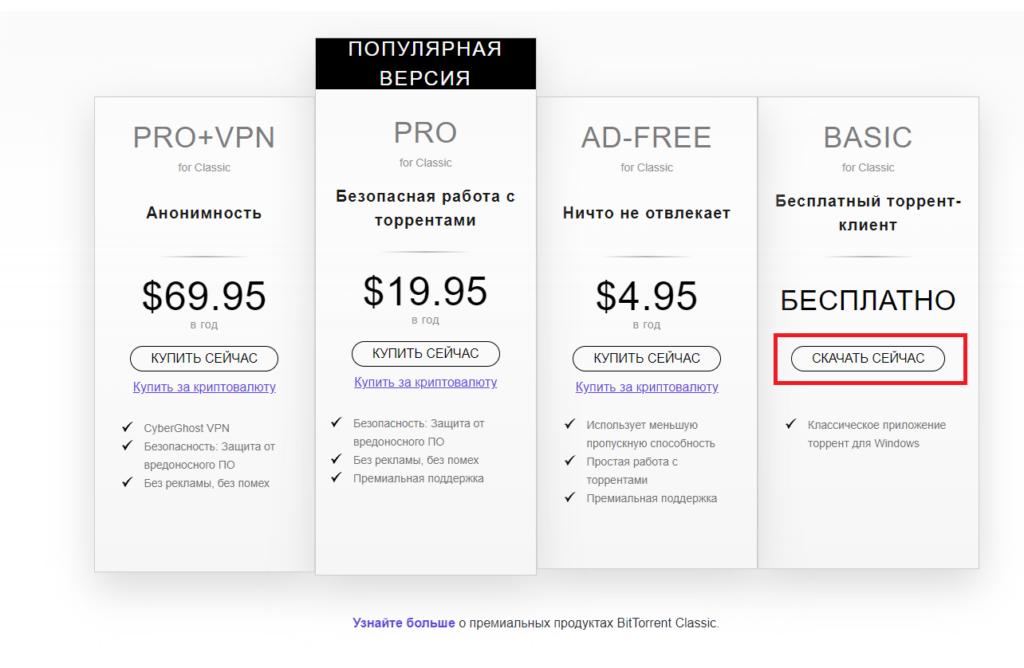
3) Как только скачается файл BitTorrent.exe, необходимо открыть его.
4)В последующих окнах необходимо нажать Next, согласиться с пользовательским соглашением и рекомендуемыми параметрами. После этого торрент-клиент установится.
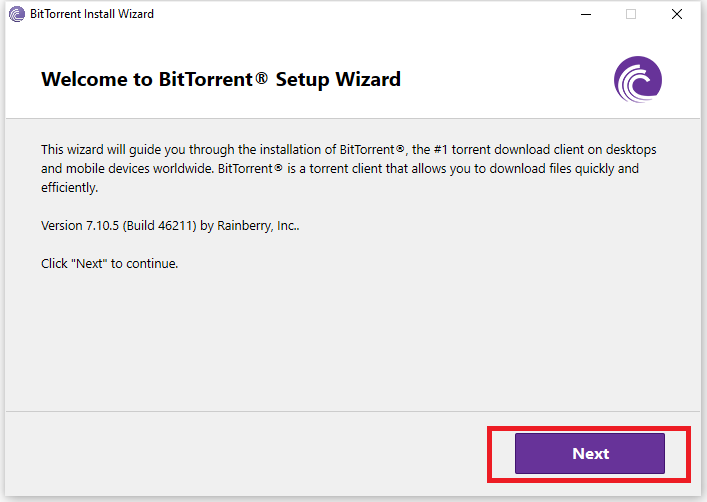



Загрузка The Sims 4
1) Перейти по ссылке https://sims4.ru/download/skachat-the-sims-4
2) Нажать скачать. Загрузится файл с расширением .torrent . После того, как файл загрузится, необходимо открыть его.
3) После открытия файла должно появиться следующее окно. Если необходимо изменить папку загрузки – в поле «save In» можно выбрать другую папку. Далее необходимо нажать на кнопку «Ok»

4) Ждите, пока загрузятся установочные файлы The Sims 4. За процессом загрузки можно наблюдать в следующем окне.

5) Как только загрузка файлов закончится, торрент-клиент покажет уведомление

Установка The Sims 4
1)Перейдите в папку, куда загрузились установочные файлы The Sims 4. Для этого надо перейти в торрент-клиент, нажать два раза правой кнопкой мыши по нужной загрузке и в появившемся окне нажать Continue.

2) Запустить файл setup.exe

3) Если появилось следующее окно, нажать кнопку «выполнить в любом случае»

4) Выбрать нужный язык и нажать ok

5) Нажать далее

6) В следующем окне вам предложат выбрать месторасположение, куда установится игра. Если вас все устраивает – нажать далее.

7) В следующем окне нажать далее.



9) Ждать конца установки.

Если программа предложит установить недостающие компоненты, нужные для запуска The Sims 4 – необходимо согласиться.
На этой все. Приятной игры)
В этой статье вы узнаете, как скачать и установить Sims 4 на ПК и ноутбуки. Мы расскажем об инсталляции лицензионной и пиратской версий. Речь также пойдет об модах, которые улучшат игровой процесс, и о частых ошибках, мешающих загрузке тайтла.
Как скачать и установить Симс 4
Лицензионная Sims 4 доступна на официальном сайте EA. Чтобы бесплатно скачать базовую версию Sims 4, необходимо нажать на «скачать сейчас» и выбрать удобную платформу. А затем скачать через неё базовую игру.
К сожалению, даже базовую версию невозможно установить (добавить бесплатно в корзину), если у вас аккаунт с местоположением в РФ. Также покупка дополнений и китов недоступна с банковскими картами, выпущенными российскими банками.
Официальный сайт EA
Как скачать пиратскую версию Sims 4
Пиратская версия Sims 4 находится в открытом доступе. Скачать её можно с помощью торрента (обратите внимание, что файл весит чуть больше 50 GB). Во время скачивания пиратской версии следите, чтобы ваш антивирус не удалил файл anadius64.dll, иначе игра просто не запустится.
Файл загрузки Sims 4
Как обновить лицензионную версию Sims 4
Обычно обновление лицензионной версии Sims 4 происходит автоматически, главное, не забудьте включить обновление игры в настройках (как показано на скриншоте), чтобы она обновилась автоматически. При использовании пиратской версии игры её, наоборот, желательно отключить. Главное – не забудьте обновить моды после обновления игры и сделать резервное сохранение.
Обновление Sims 4 через игру
Как обновить пиратскую версию Sims 4
! Перед первым запуском пиратской версии обязательно обновите игру через Sims 4 Updater от Anadius. Скачайте файл с официального сайта автора, затем распакуйте все три файла в отдельную папку на компьютере:
Распаковка файлов Sims 4 Updater
Запустите программу для обновления так, как показано на скрине. Желательно также отключить антивирусные программы, которые могут привести к сбою в обновлении:
Открытие файла Sims 4 Updater
После открытия программы для обновления вам будет необходимо выбрать папку, в которой находится Sims 4:
Меню Sims 4 Updater
Если у вас нет нового кита/дополнения в игре, Updater предложит его скачать:
Скачивание нового дополнения через Sims 4 Updater
После скачивания Updater оповестит вас о завершении обновления Sims 4. Но не стоит спешить запускать игру.
Успешная установка обновления через Sims 4 Updater
Если у вас был Sims 4 старой версии, как и у меня, необходимо снести полностью эту папку с компьютера (отправить её в корзину):
Папка The Sims 4 в документах
!Внимание! Не забудьте перед удалением сохранить отдельно папку Saves, которая находится в The Sims 4, папку Tray (ваши сохраненные персонажи и постройки) и папку Screenshots (ваши скриншоты из игры). Во время второго запуска игры просто скопируйте материал из старых папок в чистые новые. Пожалуйста, не возвращайте на место папку Mods после второго запуска игры, её лучше заново «пересобрать».
Также лучше делать резервное сохранение, так как последние обновления The Sims 4 частенько ломают старые сохранения, из-за чего приходится делать «откат» на «здоровое» сохранение.
Скачать симс 4 на русском языке сразу обычно невозможно, для этого надо в любом случае найти вот этот файл в папке вашей игры, запустить его «С помощью администратора» и выбрать подходящий для вас язык. Автор статьи обычно всегда использует английский, так как при его использовании не требуются переводы модов.
Изменения языка в пиратской версии
Где находится папка сохранения Симс 4
Папка сохранения Sims 4 находится по адресу «Документы» → «Electronic Arts» → The Sims 4, независимо от того, пиратская у вас версия или лицензионная.
Содержимое папки The Sims 4 в документах
Сами файлы сохранения носят название Slot_00000001 (и в конце номер по смыслу). В папке сохранения могут находиться какие-то файлы от Mods, но их можно смело удалять при обновлении, однако учтите, что затем эти моды придётся заново настраивать.
Файлы сохранения The Sims 4
Cамые востребованные моды на данный момент
MC Command Center
Это просто необходимый мод практически для всех симеров. С помощью него можно настроить самые разные функции в игре. Чтобы настроить мод, необходимо сначала зайти в своё сохранение в игре, затем нажать на ближайший компьютер и выбрать там вкладку с MCCC.
Сайт автора MC Command Center
Sims 4 Studio
Sims 4 Studio поможет вам обновить сс-глаза, которые вы используете, после мартовского обновления Sims 4. Помимо этого, в моде полно других полезных функций. Скачать стабильную версию можно с официального сайта автора.
Сайт автора Sims 4 Studio
- Откройте файл сс в формате «package» через «Открыть с помощью» –«S4Studio»
- Перейдите во вкладку Warehouse
- Выберите CAS Part
- Введите код 000030FE в поле Value раздела «AgeGender»
- Проделайте так с остальными расцветками CAS Part
- Сохраните файл
UI Cheats Extension
Данный мод тяжело описать всего несколькими предложениями, но он помогает быстро решить различные проблемы в Sims 4. Во-первых, с помощью него можно «считерить» и выполнить задание сима по работе. Во-вторых, можно изменить уровень навыков симов. В-третьих, можно удалить/добавить различные оккультные черты у оккультных персонажей (вампиров, оборотней). В-четвертых, можно нажатием левой кнопки мыши повысить удовлетворение потребностей симов.
Баннер UI Cheats Extension
WonderfulWhims
WonderfulWhims – это мод на реалистичное вуху, оно добавляет реалистичности с зачатием детей, то есть симам необходимо использовать средства предохранения, чтобы у них не было детей. Также мод добавляет ЗПП, менструацию для женщин, впечатления (характер персонажей), более расширенные отношения, привлекательность (с помощью неё вы сможете изменить и настроить привлекательность персонажей, которую вы хотите видеть в игре). WickedWhims – его более «старшая» версия, которая добавляет в игру анимации при занятии вуху, но мы настоятельно рекомендуем пользоваться файлом c цензурой.
Баннер WonderfulWhims
Все вышеуказанные моды, кроме WonderfulWhims и WickedWhims, не требуют перевода. MCCC подстроится под язык вашей выбранной версии игры. Переводы WonderfulWhims и WickedWhims состоят из двух частей: одну часть (основную) написал моддер wild_guy, а другую (дополнительный перевод) подготовила Korso. Необходимы оба файла.
Частые ошибки при установке
Самое главное – обязательно проверяйте, удалили ли вы все старые и несовместимые моды. Если мод давно не обновлялся его автором, то, вероятнее всего, он сломан. Его необходимо удалить из папки Mods. Да, даже это может привести к ошибке при запуске игры или поломке сохранения. Поэтому всегда лучше делать резервное сохранение: просто отправьте файл сохранения себе в телеграм, вк или куда угодно, чтобы он остался под рукой.
Если у вас некорректно работает какой-то мод, то проверьте комментарии под ним, а также внимательно почитайте описание. Возможно, он просто конфликтует с другим модом в папке Mods. Ну и, конечно же, не нужно ставить WonderfulWhims одновременно с WickedWhims. Обычно авторы похожих модов (WickedWhims, моды на естественные роды, моды на реалистичную беременность) указывают информацию об их совместимости в описании. Некоторые делают даже специальные файлы-фиксы.
Внимательно следите за тем, чтобы у вас была в сохранности папка с игрой, чтобы из неё не исчезли какие-то файлы (возможно, из-за вашего антивируса).
Часто задаваемые вопросы
Где можно купить SIms 4?
Лицензионная Sims 4 доступна на официальном сайте EA. Базовая версия доступна бесплатно. Также можно скачать и купить в Steam.
Как скачать обновление в Sims 4?
Вам нужно проверить, стоит ли у вас в настройках игры автозагрузка и «новая экспресс доставка».
Об этом мы рассказали здесь.
Об этом мы рассказали здесь.
Download Article
Easily download and play The Sims 4 with this user-friendly guide
Download Article
- Using Windows
- Using a Mac
- Using a PlayStation
- Using an Xbox
- Q&A
- Tips
- Warnings
|
|
|
|
|
|
Do you want to play The Sims 4 on your computer or gaming console? The Sims 4 is available for PC, Mac, as well as consoles like PlayStation 4, 5, and Xbox. In order to install The Sims 4 on a PC or Mac, you need to download the EA app on a PC or Origin app on Mac. You can also download the game from The PlayStation Store or the Microsoft Store on Xbox. The base game of The Sims 4 is now free to download, but expansion packs and add-on content cost extra. This wikiHow article teaches you how to install The Sims 4 on your Windows PC, Mac, and PlayStation.
Things You Should Know
- The Sims 4 is available for Windows and macOS, as well as PlayStation and Xbox.
- You can purchase, download, and install The Sims 4 using the EA app or Origin app on PC and Mac.
- The Sims 4 requires a 3.3 GHz processor at least 4 GB of RAM and at least 25 GB of hard drive space.
-
1
Check your PC specs. The Sims 4 requires the following specifications in order to properly run. Check your PC specs and make sure they meet the following requirements:[1]
- Windows 10 or 11 (64 Bit)
- 3.3 GHz Intel Core i3-3220 with 2 cores and 4 threads or better (Intel Core i5 with 4 cores recommend) or AMD Ryzen 3 1200 3.1 GHz with 4 cores or better (Ryzen 5 or better recommended).
- At least 4 GB of RAM (8 GB of ram recommended).
- 25 GB hard drive space (50 GB recommended), plus 1 extra GB for custom content and saved game data.
- DirectX 11
- NVIDIA GTX 650 or AMD Radeon HD 7750 or better with 1 GB of video RAM recommended.
- Internet connection
-
2
Go to https://www.ea.com/games/library/pc-download in your web browser. You can use any web browser on your PC. This is the website where you can download and install the EA app.
- EA previously used Origin as its digital distribution app. If you still have Origin installed on your PC, you can still use that to download and install The Sims 4.
- The Sims 4 is not available on Steam. It is only available on the EA app or Origin app. However, you can use your Steam account to create an EA account with the EA app.
Advertisement
-
3
Click Download EA app. It’s at the top of the page in the upper-right corner. This downloads EA app installer file.
-
4
Double-click the EAappintaller.exe file. Downloaded files can be found in your Downloads folder by default.
-
5
Click Let’s Go. It’s the blue button at the bottom of the app. This will begin the installation process.
- During this process, the EA app installer will create a new «EA Games» folder within your «Program Files» folder on your «C:» drive
- If you want to change the installation location, click Customize Setup instead. Then click Change at the top of the page and select a separate folder to install the EA app.
-
6
Click Yes on the pop-up. This authorizes the EA app installer to make changes to your computer system.
-
7
Log in with your EA Games account. You need to create an EA account in order to purchase and install The Sims 4. Enter the email address and password associated with your EA account.
- If you don’t have an EA account, click the CREATE ACCOUNT at the bottom. Then follow the instructions to sign up for an account. Alternatively, you can click one of the options at the top to sign in with your Google, Facebook, Apple, Steam, PlayStation, or Xbox account.
-
8
Agree to the user agreement and privacy policy and click Next. Click the checkbox next to «I have read and accept the User Agreement and EA’s Privacy and Cookie Policy» and click Next. If you wish to read the user agreement or privacy policy, click the blue text to do so.
-
9
Search for The Sims 4. Click on the search bar at the top of the page and then type «The Sims 4» and press Enter.
-
10
Click on The Sims 4. It should be the first game that comes up in your search results. Click The Sims 4 game icon to purchase the
-
11
Select an edition and purchase (if choosing a paid version). To do so, click Select Edition, then choose the version of the game you want to install. The base game is now free, but you can purchase an upgrade and enter your payment details and click Buy to buy the game.
- Different versions of The Sims 4 come with different expansion packs.
- If you’ve already purchased The Sims 4 you can skip this step.
- Versions of the game that come with different expansion packs may require more installation space.
-
12
Click Download. It’s next to the blue button at the bottom of the page
-
13
Select an installation location (optional). By default, The EA app will install The Sims 4 in the EA Games folder in your Program Files folder. If you wish to change the installation location, click Change below «Installation location.» Then select where you want to install The Sims 4.
-
14
Select your language. If you want to change your language, click Change below «Language preference,» then use the drop-down menu to select your language.
-
15
Click Next. It’s the blue button at the bottom of the page.
-
16
Click Download. This begins the process of downloading and installing The Sims 4. It may take a while for the game to finish downloading and installing. Once the game finishes installing, you can launch the game from within the Windows Start menu or EA app.
Advertisement
-
1
Check your Mac’s specs. You can check your specs by clicking the Apple icon, and then clicking About this Mac. The Sims 4 requires the following system requirements:
- MacOS X 10.11 (El Capitan) or higher.
- 3.3 GHz Intel Core i3-3220 with 2 cores and 4 threads (Intel Core i5 with 4 cores or better recommended).
- At least 4 GB of RAM (8 GB of ram recommended)
- 25 GB hard drive space (50 GB recommended), plus 1 extra GB for custom content and saved game data.
- Intel HD and Iris Graphics from the HD 4000 series or newer
- Internet connection.
-
2
Go to https://www.ea.com/origin-for-mac in a web browser. You can use any web browser on your Mac. This is the website where you can download Origin.
-
3
Click Download Origin. It’s the black button in the center of the page.
- Buying Sims 4 on Mac also allows you to download the PC version of the game on a PC.
-
4
Double-click the «origin.dmg» file. By default, your downloaded files can be found in your Downloads folder. Double-click the Origin file in your Downloads folder or web browser.
-
5
Drag the orange Origin icon to the Applications folder. This prepares the installer by placing it into your Applications folder.
-
6
Install Origin. To do so, open the app in your Applications folder, and then double-click the Origin app. Once you’re finished installing the app, you’ll be prompted to enter your EA username and password.[2]
- If you get a security error when opening this file, close the window. Then, try opening it again by right-clicking the file and selecting Open. Enter your admin password when prompted to allow the installer to run.[3]
- If you get a security error when opening this file, close the window. Then, try opening it again by right-clicking the file and selecting Open. Enter your admin password when prompted to allow the installer to run.[3]
-
7
Log in with your EA Games account. You’ll be prompted to do so after Origin is finished installing. Enter the email address and password associated with your account. Once you’re logged in, you’ll see the Origin dashboard, which allows you to download games.
- If you don’t have an EA account, click the tab that says CREATE AN ACCOUNT at the top and follow the instructions to create an account.
-
8
Search for The Sims 4. To do so, click the search bar in the menu to the left. Then type «The Sims 4» and press Enter. This displays a list of games as search results.
-
9
Click on The Sims 4 icon. It should be the first app that appears in the search results. Click The Sims 4 icon to view the information page.
-
10
Select a free or paid edition. To do so, click Get this game on the information page. Then scroll down and click Buy Now to display different editions you can purchase. Click Buy Now below the edition you want. Then click your preferred payment method at the top and enter your payment information. Different editions come with different expansion packs.
- If you’ve already purchased The Sims 4 you can skip this step.
- The Sims 4 base game is now free to download and play. However, editions with expansion packs and add-on content still cost money.
- Versions of the game that come with different expansion packs may require more installation space.
-
11
Click My Game Library. It’s in the menu bar to the left. This displays all the games you have purchased.
-
12
Click The Sims 4 icon and click Download. After you have purchased The Sims 4, click the game icon in your library to view the information page. Then click the orange button that says Download.
-
13
Select your language and click Next. Use the drop-down menu to select your preferred language. Then click Next.
-
14
Select an installation location and click Next. By default, The Sims 4 will install in your Applications folder.
- It is recommended you keep this installation location. If you wish to select a different location, click the button that says Change Location. Then select the folder you want to install The Sims 4 in. Click Next when you are ready to continue.
-
15
Agree to the User Agreement and Privacy Policy and click Next. Click the checkbox that says «I have read and accept the above license agreements» and then click Next. If you wish to read the license agreements, click the blue text to do so. After you click Next, the game will start installing. It may take a while for the game to finish installing. Once the game is finished installing, you can launch the game from within your Applications folder, or by click Play on the information page in Origin.
Advertisement
-
1
Open the PlayStation Store. The PlayStation Store has an icon that resembles a blue shopping bag with the PlayStation log on it.
- The Sims 4 is compatible with PlayStation 4 and PlayStation 5 consoles.
-
2
Search for The Sims 4. To do so, select the icon that resembles a magnifying glass icon at the top of the screen. Then enter «The Sims 4» into the search bar. Then press «X» on the controller. Doing so will display a list of games that match your search results.
-
3
Select the game pack you want to install. The Sims 4 base game is now free to download and play. However, game packs that include expansion packs and add-on content must be purchased. Select whichever version of the game you want to download and install.
-
4
Purchase the game (if needed). If you are just purchasing the base game, go ahead and skip this step. If you are purchasing a game pack with add-on content, use one of the following steps to purchase the game.
- Playstation 4: Select the game pack you want to buy and select Add to Cart. Then select Proceed to Checkout. View your cart and select Proceed to Checkout. Select a payment method, or select the option to add a PayPal, debit or credit card and enter your payment information. Select Confirm Purchase. Then enter your PlayStation password and select Continue.
- Playstation 5: Select the price tag on the information page. Then select Confirm Purchase. If you want to change your payment method, select the icon with three dots and select Change payment method. Select a payment method type and enter your payment information. Enter your PlayStation password and select Continue.
-
5
Select Download. If you are just downloading the base game, select Download on the game’s title page. If you are purchasing a game pack, select Download when you are finished making your purchase. The game will download and install automatically. Allow several minutes for the game to finish downloading and installing. Once the game is finished installing, you can launch it from the cross-menu or from your game library. [4]
Advertisement
-
1
Open the Microsoft Store. To do so, press the Xbox button in the center of the controller. Then navigate to the Microsoft Store icon and press «A». The Microsoft Store icon has an icon that resembles a shopping bag with a Windows logo on it.
- The Sims 4 is compatible with Xbox One, Xbox Series X, and Series S consoles.
-
2
Search for The Sims 4. Select Search in the menu to the left. Then enter «The Sims 4» in the search bar and press «A.» This displays a list of search results.
-
3
Select The Sims 4. It should be one of the first games in the search results. Select The Sims 4 game icon to view the game’s title page.
-
4
Select Get or Choose Edition. If you just want to download the base game, select Get. If you want to purchase a game pack, select Choose Edition.[5]
- If you are purchasing a game pack, select the game pack you want to purchase and select Buy. Then select Checkout. Select a payment method or add a new payment method.
-
5
Select Install or Install All. Once you are finished making your purchase, select the Install to install the base game, or Install All to install the base game along with add-on content and expansion packs. Allow several minutes for the game to finish downloading and installing. Once the game is finished installing, you can launch the game from your game library.
Advertisement
Add New Question
-
Question
Once I get the game, am I all set to play it?
If you’ve installed the game, then yes, you should be all set. You might need to adjust your graphics or gameplay settings, but other than that, you usually won’t need to do anything.
-
Question
Can I download The Sims 4 for free?
Not unless you download it illegally. There was a promotion in 2019 that allowed you to get the base game for free, but that was the only time it’s been free (as of July 2021). However, the game sometimes goes on sale for about $5.00 on both Origin and Steam, which is more affordable than the full price.
-
Question
Can I get The Sims 4 on ChromeOS?
Unfortunately, no. The computer version of The Sims 4 is only available for Windows and Mac. (And Chromebooks are designed for low-intensity tasks like writing papers or using the internet, so the game wouldn’t run very well on one anyway.)
Ask a Question
200 characters left
Include your email address to get a message when this question is answered.
Submit
Advertisement
Thanks for submitting a tip for review!
Advertisement
-
Purchasing The Sims 4 on Playstation or Xbox is not transferable to PC or Mac.
-
You cannot use mods or custom content on Playstation or Xbox game consoles.
Advertisement
About This Article
Article SummaryX
1. Download Origin from http://www.origin.com/download.
2. Install Origin.
3. Log in with your EA Games account.
4. Click the Origin menu.
5. Click Redeem Product Code.
6. Verify your code.
7. Follow the on-screen instructions.
Did this summary help you?
Thanks to all authors for creating a page that has been read 186,219 times.
Is this article up to date?
Многие игроки задаются вопросом — как скачать Симс 4 на ноутбук. Для начала разберёмся какой ноутбук нужен для Sims 4.
Системные требования Симс 4
Минимальные системные требования для ноутбука:
ОС Windows 7, Windows 8, Windows 8.1, Windows 10.
- Процессор 1.8 Ггц Intel Core 2 Duo, AMD Athlon 64 Dual-Core 4000+. Со встроенными видеокартами 2 ГГц.
- Оперативная память не менее 4 Гб.
- Свободного места на жестком диске не менее 10 Гб.
- DVD-ROM привод для установки с диска.
- Видеокарта 128 Мб, пиксельные шейдеры 3.0 (GeForce 6600, ATI Radeon X1300).
- Direct X 9.0 — 11.
- Клавиатура и мышь.
- Интернет для скачивания дополнений
- Звуковая карта.
Рекомендуемые системные требования:
- Процессор Intel Core i5-750 или AMD Athlon X4.
- Оперативная память не менее 4 Гб.
- Видеокарта NVIDIA GeForce GTX 650 или лучше
- Пиксельные шейдеры 5.0
- Звуковая карта.
- Дисковое пространство не менее 10 Гб.
- Видеопамять 1024 Мб.
Также стоит обновить драйвера видеокарты и прочих системных компонентов.
Если ваша модель ноутбука подходит для запуска Симс 4, то пришло время определиться откуда скачать игру. Вариантов несколько.
Cколько весит Cимс 4
Размер игры Симс 4 зависит от дополнений, которые идут в комплекте. Обычно вес файлов пишут при скачивании игры. Разработчики рекомендуют оставлять под игру не менее 10 гигабайт на жестком диске. На многих сборках размер не превышает 6 гигабайт. Игра со всеми установленными дополнениями может занимать до 40 гигабайт.
Как скачать Симс 4 через Стим
Преимущества скачивания игры через steam — это наличие всех последних обновлений и дополнений. Кроме того, вы будете обладать лицензионной игрой с постоянной поддержкой от разработчиков. Этот способ наиболее предпочтительный.
Заходим в магазин и жмём вверху кнопку — установить Steam.
Качаем программу и следуем инструкции по инсталляции. Если всё прошло успешно, то пробуем авторизоваться. Для этого нужно ввести свой пароль и логин. Если вы ещё не зарегистрировались, то нужно это сделать.
После входа в свой аккаунт открывайте вкладку магазина и в поиске пишите Sims. Выбирайте четвертую часть игры.
Жмите — добавить в корзину и оформляйте покупку игры.
Далее скачиваем игру из магазина и играем. Там-же можно устанавливать дополнения для игр. Некоторые из них будут платными.
Как скачать Симс 4 через торрент
Пиратку Симсов можно найти на торрентах. Но не забывайте о нарушении лицензионного соглашения с разработчиком игры. Этот способ скачивания незаконный и мы не рекомендуем это делать. Скачивайте на свой страх и риск.
Для этого найдите в поисковике подходящий торрент сайт, скачайте файл с расширением .torrent для установки Симс 4. Это может быть Репак со встроенными дополнениями. Далее установите клиент для скачивания торрентов, например Bittorrent. И откройте этот файл в программе.
После того, как вы скачали торент на Sims 4, многие задаются вопросом, как правильно установить Симс 4 на свой компьютер, чтобы игра работала корректно, и не возникало ошибок после запуска. И хотя в архиве есть все нужные файлы для установки русской пиратки Симс 4, все же остается ряд вопросов. Сейчас постараемся их разобрать.
Как правильно установить Симс 4 на компьютер
Прежде всего хотим сказать, что для правильной установки Симс 4 на компьютер у вас дополнительно должна быть установлена программа Daemon Tools или ей подобные (Alcohol 120%, Ultra Iso, Power Iso). Смотрите, что вам будет удобнее в использовании.
Итак, дальше вам нужно скачать торрент Симс 4 с последней версией обновления или дополнения. Перед тем, как начать установку пиратки, рекомендуем удалить предыдущую версию игры, чтобы не было конфликтов версий, а также отключить Origin, если он у вас установлен и запущен.
После этого запустите программу эмулятор (рассмотрим на примере Daemon Tools). Внизу есть кнопка Быстрое монтирование.
Нажимаем её и переходим в папку, куда были скачаны файлы из торрента. Среди них находим файл с расширением .iso. На скриншоте это файл с дополнением Жизнь на острове – codex-the.sims.4.island.living.iso. У вас будет с последним актуальным дополнением Симс 4, например, Снежные просторы – codex-the.sims.4.snowy.escape.iso. Выбираем этот файл и жмем Открыть.
После этого у вас внизу появится виртуальный диск The Sims 4.
Дважды кликните по нему, чтобы запустить автоустановку. В открывшемся меню ставите галочки в точности, как на скриншоте, выбираете путь установки игры (обязательно запомните этот адрес, он вам понадобится во время установки русской версии Симс 4) и жмете кнопку Install. После завершения установки нажимаем Finish.
Как установить русификатор Симс 4
После установки игры Sims 4 у вас будет по умолчанию оригинальный английский язык. Чтобы переключить Симс 4 на русскую версию, вам нужно выполнить следующие действия.
Прежде всего вам нужно извлечь файлы из архива TS4_Language_Strings_1.68.154.1020.zip (в названии архива будет указан последняя версия Sims 4) и создать одноименную папку с этими файлами. Далее эту папку перемещаем по адресу установки игры (указываем путь установки, который вы должны были запомнить в предыдущем этапе установки пиратки Симс 4). Пользуясь архиватором, вы можете изначально извлечь файлы сразу в нужную папку, без дополнительных перемещений.
Во время перемещения файлов в папку игры The Sims 4 могут появиться окошка с оповещением «Такой файл уже существует», нажмите заменить «Да для всех».
После удачного перемещения заходим в папку в папку с игрой и запускаем установочный файл EASetup.exe, который находится в самом низу.
В появившемся окне выбираем русский язык вместо английского и жмем Apply (применить). Подождите некоторое время, пока изменения вступят в силу, закрывайте окно и можете запускать игру Sims 4 и начинать (продолжать) свою виртуальную жизнь вместе с симами.
Как установить оригинальную версию Sims 4
Если вы хотите пользоваться всеми преимуществами платной версии Sims 4, вам нужно приобрести её в официальных продавцов (на данный момент такими являются площадки Origin, Steam, Xbox One и PlayStation). Запустите клиент Ориджин и войдите в него под своим логином. Во вкладке Библиотека будет отображаться иконка Симс 4. Кликните на ней правой кнопкой и выберите Загрузить. Чтобы бесплатно обновить игру до последней версии, также зайдите в Origin и через правую кнопку мыши выберите пункт Обновить.
Очень надеемся, что данные советы помогут вам быстро разобраться, как скачать торрент Симс 4 и правильно установить пиратку Симс 4 русскую версию, чтобы игра дарила радость и приятное времяпрепровождение.